主要介绍如何创建和关闭 MDI 窗体,在大型项目和产品的开发中常常将系统设计为 MDI 界面。
047 禁用窗口上的关闭按钮
本实例主要用到窗口处理函数 WndProc 的重写方法,在该方法内部截获单击关闭窗口的信息,从而实现禁用关闭按钮的功能。
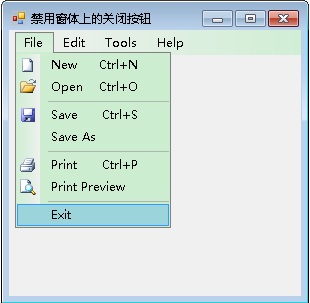
创建一个项目,默认窗体为 Form1,在 Form1 窗体上添加一个 MenuStrip 控件。
namespace _047_ForbidCloseButton
{
public partial class Form1 : Form
{
public Form1()
{
InitializeComponent();
}
//程序加载完成后,当用鼠标单击窗体上的关闭按钮时,通过方法WndProc截获关闭信息实现屏蔽
protected override void WndProc(ref Message m)
{
const int WM_SYSCOMMAND = 0x0112;
const int SC_CLOSE = 0xF060;
if ((m.Msg == WM_SYSCOMMAND) && ((int)m.WParam == SC_CLOSE))
{
return;
}
base.WndProc(ref m);
}
//当退出应用程序时,选择菜单栏中“文件”菜单下的“退出”选项即可
private void exitToolStripMenuItem_Click(object sender, EventArgs e)
{
Application.Exit(); //退出应用程序
}
}
}
048 实现动态系统托盘图标
本实例主要用到 Timer 组件的 Tick 事件,在该事件中实现图标的闪烁。

创建一个项目,默认窗体为 Form1,在 Form1 窗体上添加一个 GroupBox 控件、两个 Button 控件、一个 NotifyIcon 控件以及一个 Timer 组件。设置 Timer 组件的 Interval 属性值为 400。
namespace _048_DynamicStockIcon
{
public partial class Form1 : Form
{
public Form1()
{
InitializeComponent();
}
#region 本程序声明的变量
public static bool flag = false;
#endregion
//当点击“闪烁”按钮时,图标出现闪动效果
private void flicker_Click(object sender, EventArgs e)
{
stocktimer.Enabled = true; //启动计时器stocktimer
}
//当点击“停止”按钮时,图标闪动效果消失
private void cease_Click(object sender, EventArgs e)
{
stocktimer.Enabled = false; //关闭计时器stocktimer
stockIcon.Icon = Properties.Resources._1; //设置NotifyIcon控件的图标
}
//图标的闪烁是通过计时器stocktimer的Tick事件
private void stocktimer_Tick(object sender, EventArgs e)
{
if (flag == false) //当标识值为假时
{
stockIcon.Icon = Properties.Resources._1; //设定NotifyIcon控件的图标
flag = true; //修改标识值为真
}
else
{
stockIcon.Icon = Properties.Resources._2; //设定NotifyIcon控件的图标
flag = false; //修改标识值为假
}
}
}
}
049 实现气泡提示窗口
本实例主要用到 NotifyIcon 控件的 ShowBalloonTip 方法,该方法用于在任务栏中持续显示具有指定标题、文本和图标的气泡提示的指定时间。
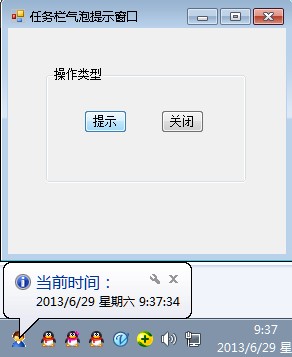
创建一个项目,默认窗体为 Form1,在 Form1 窗体上添加一个 GroupBox 控件、两个 Button 控件以及一个 NotifyIcon 控件。
namespace _049_AlveoliClewWindow
{
public partial class Form1 : Form
{
public Form1()
{
InitializeComponent();
}
private void clewButton_Click(object sender, EventArgs e)
{
this.notifyIcon1.Visible = true; //设置NotifyIcon控件的可见性为真
//显示气泡提示
this.notifyIcon1.ShowBalloonTip(1000, "当前时间:", DateTime.Now.ToLocalTime().ToString(), ToolTipIcon.Info);
}
private void closeButton_Click(object sender, EventArgs e)
{
this.notifyIcon1.Visible = false; //设置NotifyIcon控件的可见性为假
}
private void notifyIcon1_MouseMove(object sender, MouseEventArgs e)
{
//当光标移过NotifyIcon控件时将自动弹出提示信息
this.notifyIcon1.ShowBalloonTip(1000, "当前时间:", DateTime.Now.ToLocalTime().ToString(), ToolTipIcon.Info);
}
}
}